Outlook 2007 を起動し、アカウント設定へ
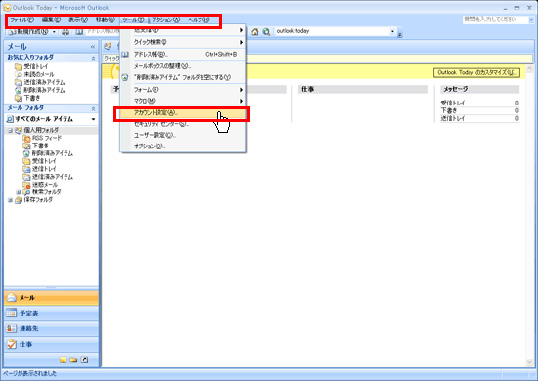
上部メニューより
〔ツール〕→〔アカウント設定〕をクリック
アカウント設定
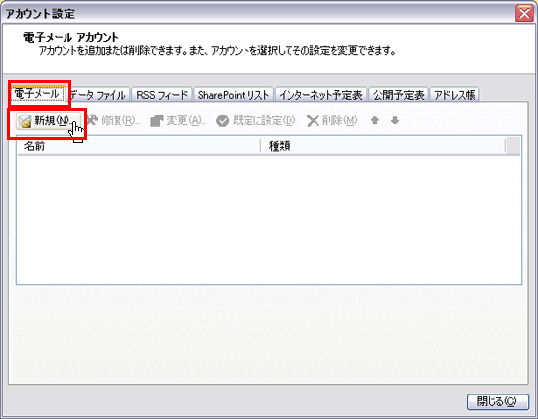
アカウント設定画面が表示されます。
〔電子メール〕タブの〔新規(N)〕をクリック
新しい電子メールアカウントの追加
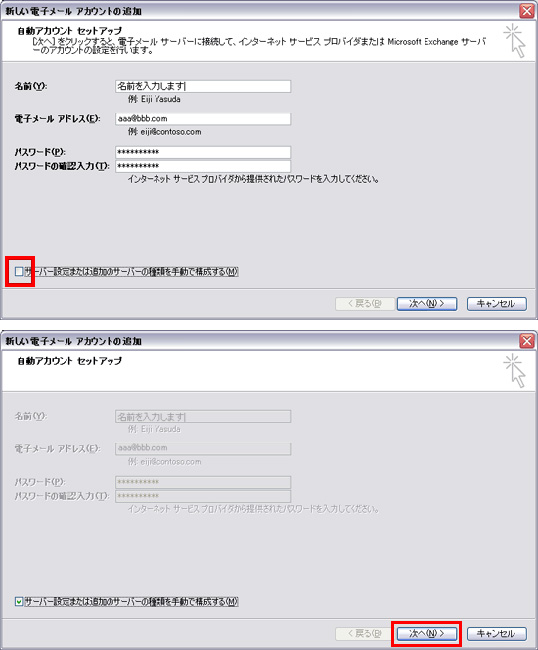
電子メールの設定項目を入力します。
【名前】お客様任意の名前
【電子メール】取得メールアドレス
【パスワード】大文字小文字を区別して入力
入力が完了しましたら、ウィンドウの左下にある〔サーバー設定または追加のサーバーの種類を手動で構成する(M)〕にチェックをいれてください。
チェックを入れると左記のような画面になりますので〔次へ(N)〕をクリック
新しい電子メールアカウントの追加
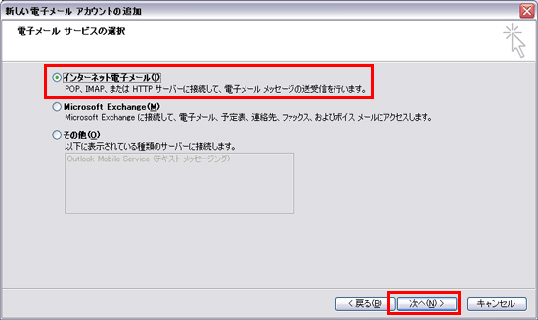
電子メールサービスの選択
〔インターネット電子メール(I)〕にチェックが入っていることを確認し、〔次へ(N)〕をクリック
新しい電子メールアカウントの追加
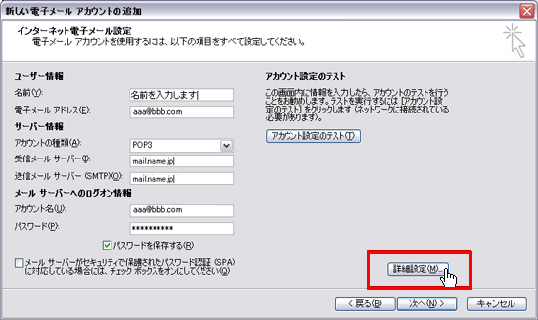
設定項目の入力
【名前】お客様任意の名前
【電子メールアドレス】取得メールアドレス
【アカウントの種類】POP3
【受信メールサーバー】mail.○○○○
【送信メールサーバー】mail.○○○○
(※○○○○内はお客様ドメイン)
【アカウント名】通知アカウント
(メールアドレスと同じです)
【パスワード】大文字小文字を区別して入力
入力が終わったら〔詳細設定(M)〕をクリック
SMTP 認証の設定
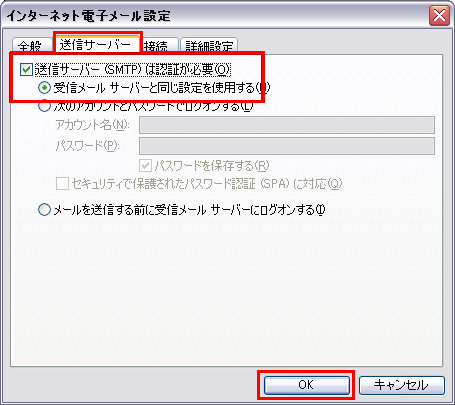
別ウィンドウが開きます
〔送信サーバー〕タブの〔送信サーバー(SMTP)は認証が必要(O)〕にチェックを入れ、〔受信メールサーバーと同じ設定を使用する(U)〕にチェックが入っていることを確認し、〔OK〕をクリック
ポート番号の変更
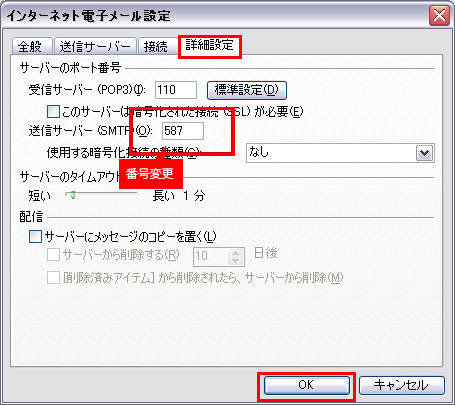
番号変更
〔設定詳細〕タブから〔送信メールサーバー(SMTP)(O)〕のポート番号を〔587〕に設定し〔OK〕をクリック
セットアップの完了
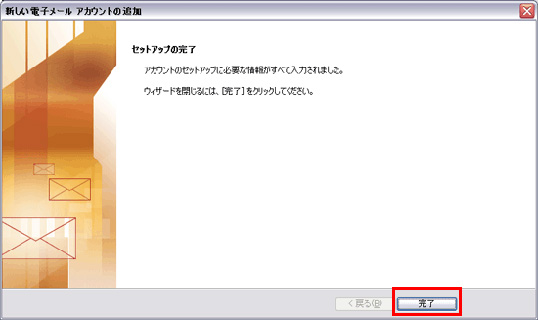
設定完了
〔完了〕をクリックした後、メールの送受信をお試しください。
